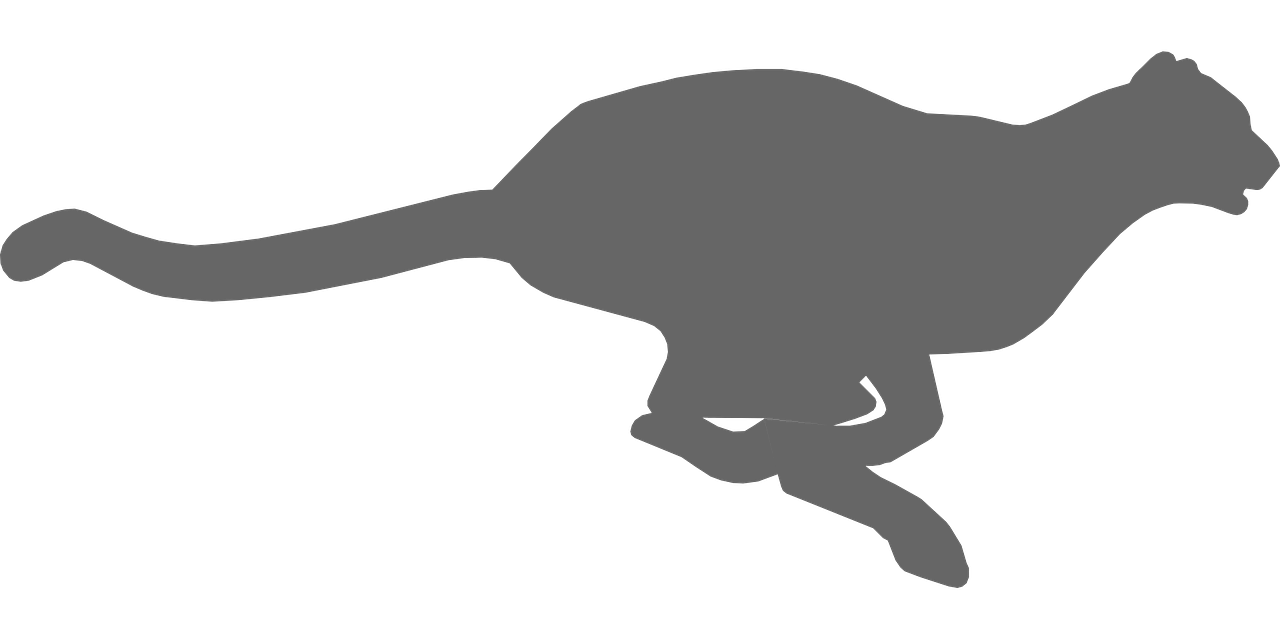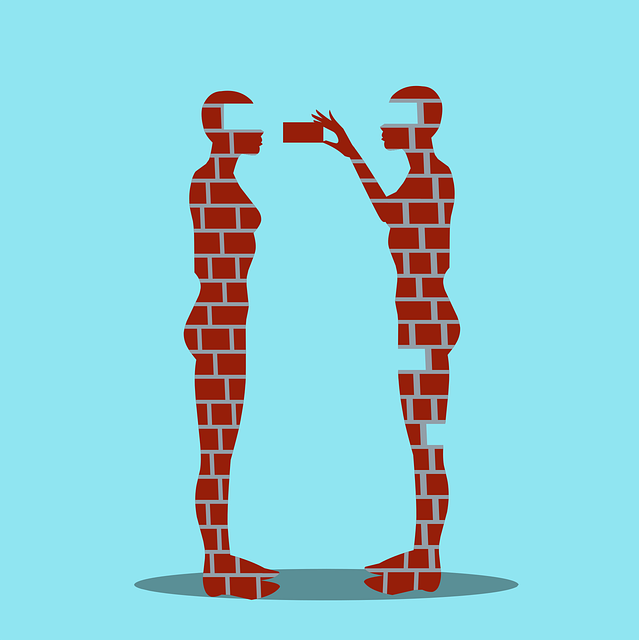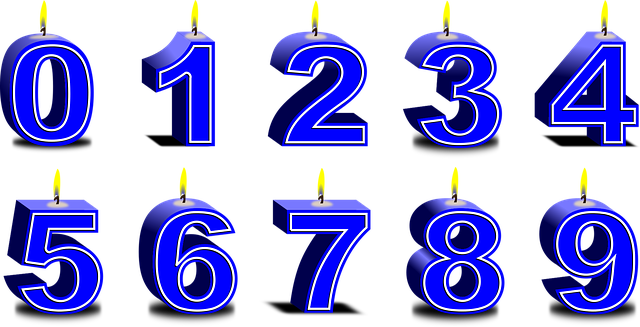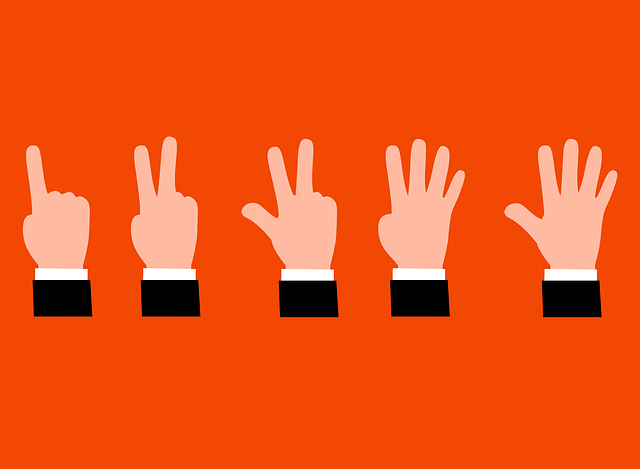目次
経緯
Excelでマクロをクイックアクセスツールバーから実行できないか。
今回勉強しました。
”クイックアクセスツールバー” → ”その他のコマンド” → ”コマンド選択” → ”マクロ” → ”追加(A)” → ”OK”
早速やり方を説明します。
まず、”クイックアクセスツールバー”の▽を押してください。”クイックアクセスツールバー”はExcelの上部にあります。デフォルトでは”自動保存”や”保存”や”元に戻す”、”やり直し”が付いてると思います。
次に、”その他のコマンド”をクリック、すると、”Excelのオプション”が開きます。
次に、中央の上側に”コマンドの選択(C)”をクリック、
”マクロ”をクリック、すると下にマクロが表示されると思います。
そこで実行させたいマクロをクリックします。
次に、”追加(A)>>”をクリック、すると、右の”クイックアクセスツールバーのユーザー設定(Q)”にマクロが追加されます。
右下の”OK”を押すと、”Excelのオプション”が閉じてます。
Excelの左上を見ると、マクロのアイコン(ピラミッドみたいな?)が追加されています。
以上です。
参考になれば、幸いです。
ここまで読んでいただきありがとうございました。